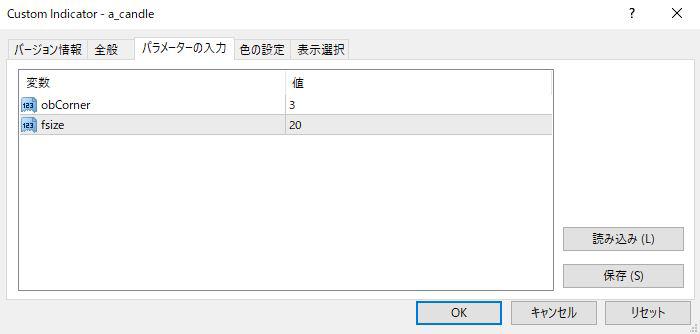次のローソク足確定までの残り時間をテキストで表示するMT4インジケーター『a_candle.mq4』
更新日時:
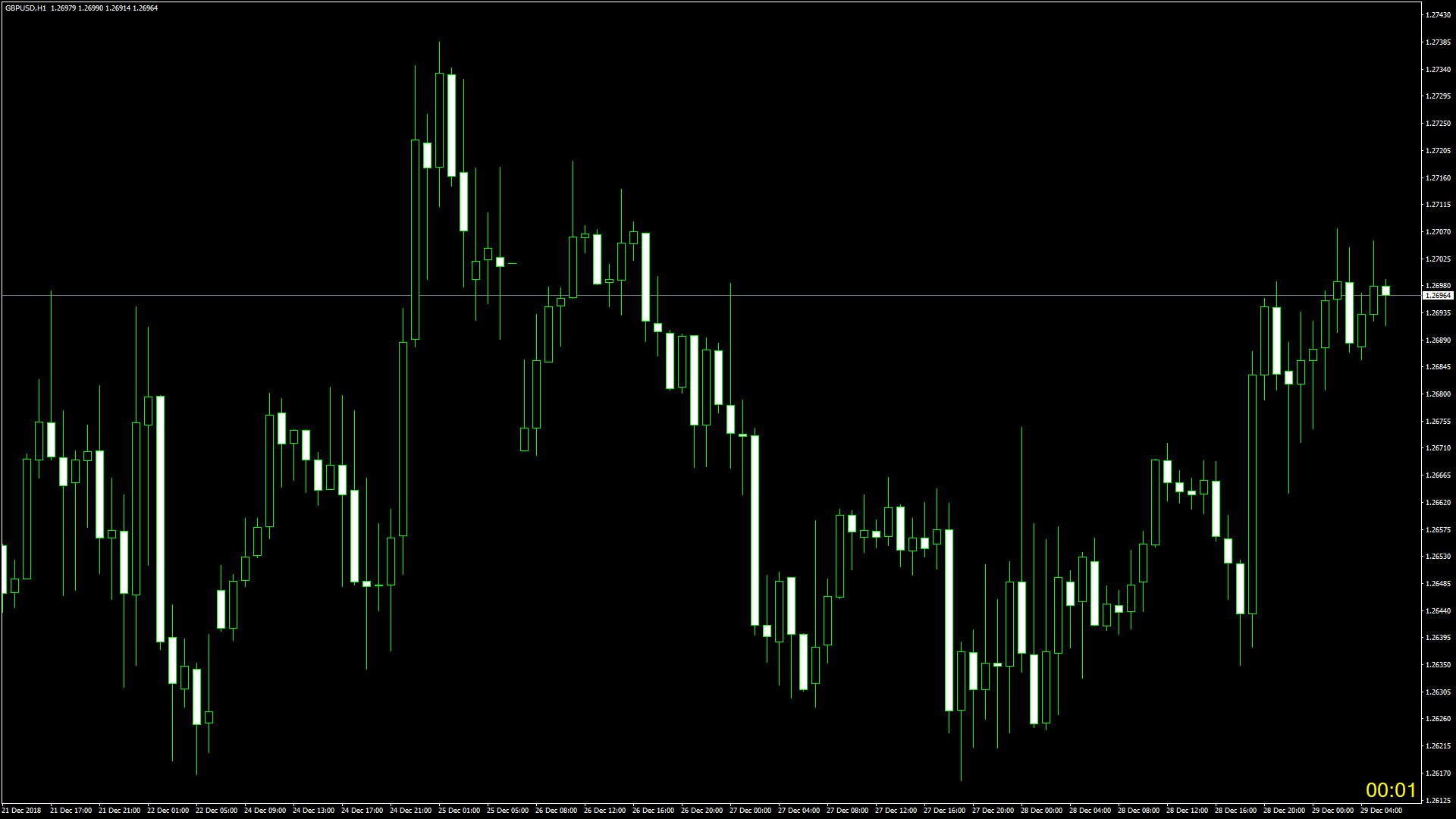
新しいローソク足が確定すると、その結果を見てエントリーしたトレーダーの注文によって、価格が動くことがあり、スキャルピングなどの短期取引ではその影響が大きくなります。
「a_candle」は、次のローソク足が確定するまでの時間を表示するインジケーターで、次のような方に向いています。
スキャルピングで取引している方
ローソク足の終値を確認してからエントリーしている方
この記事ではそういった方のために、「a_candle」について解説していきます。
a_candleの概要
「a_candle」は、デフォルトではチャート右下に次のローソク足確定までの残り時間をテキストで表示するMT4用のインジケーターで、画像のように右下にテキストが表示され、表示する時間足を変更するとそれに応じてテキストも変化します。
例えば6時55分00秒であれば、1分足のチャートでは残り時間が1分と表示され、5分足のチャートでは5分と表示されるというわけですね。
短期の時間足でスキャルピングしている人にとって、次のローソク足確定までの時間は非常に重要な要素なので、このインジケーターはかなり便利ではないでしょうか。
a_candleを表示する方法
まずはインジケーターを入手しましょう。下記リンクからダウンロードして下さい。
a_candleのダウンロード先は以下となります。
※幣サイトではなく別サイトへのリンクが開きます。
MT4のインジケーター追加(インストール)の手順を説明ページを作ってみました。追加(インストール)手順が分からないという方はご参考下さい。
a_candleのパラメーター解説
インジケーター挿入時または表示済みのインジケーターを右クリックで表示されるウィンドウの「パラメーターの入力」から設定できます。
「a_candle」のパラメーターは、2項目のみのシンプルな構成になっています。
| 入力項目 | 入力内容 |
obCorner |
テキストの表示位置 初期値:3 チャート上のどの角にテキストを表示するのかを指定します。 |
fsize |
テキストの大きさ 初期値:20 テキストの大きさが変化します。 |
「obCorner」は、インジケーターをどの位置に表示するのかを設定するパラメーターで、入力した値に応じて右上、右下、左上、左下にインジケーターの表示位置が移動します。
使用しているデバイスの画面サイズや解像度によっては、インジケーターが見にくい場合もありますので、その場合は「fsize」でテキストの大きさを調整した方がよいでしょう。
まとめ
「a_candle」についてご紹介してきましたが、以下に要点をまとめておきます。
次のローソク足が表示されるまでの残り時間を表示する。
インジケーターの表示位置は変更できる。
「a_candle」は、ローソク足が確定したのを確認してからエントリーしている方に向いているインジケータです。
特にスキャルピングなどの短期取引を行っている方にとっては、活用できる場面も多く、便利なインジケーターと言えるのではないでしょうか。